电脑如何分享wifi给手机上网 电脑如何打开热点让手机连接
更新时间:2024-05-24 16:00:52作者:huige
我们都知道手机可以分享wifi热点给电脑连接使用,其实电脑也是可以分享wifi给手机上网的,只是很多人不懂如何操作,那么电脑如何分享wifi给手机上网呢?操作方法不会难,有一样需求的用户们,可以跟着好装机小编一起来学习一电脑打开热点让手机连接上网的详细方法。
方法如下:
1、打开电脑,点击左下角的开始,点击弹窗中的设置。
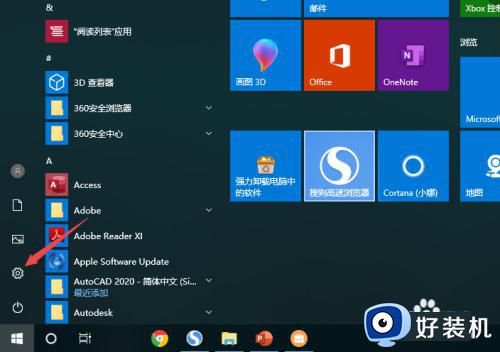
2、点击网络和Internet。
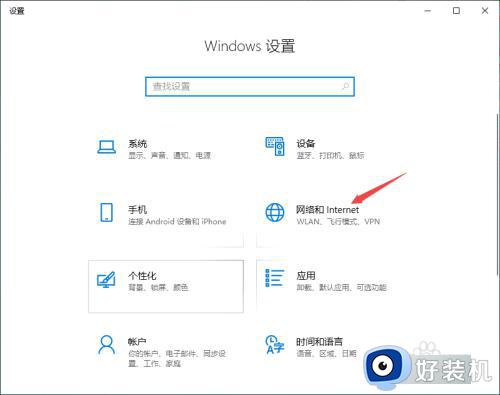
3、点击移动热点。
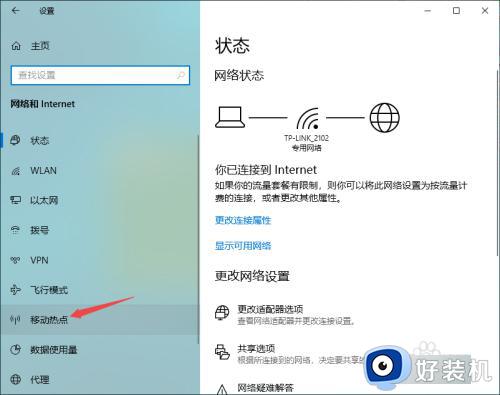
4、将移动热点的开关向右滑动。
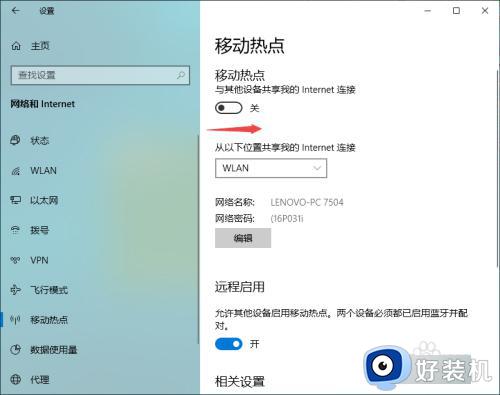
5、也就开启了移动热点了,也就是wifi了,我们点击下方的编辑。
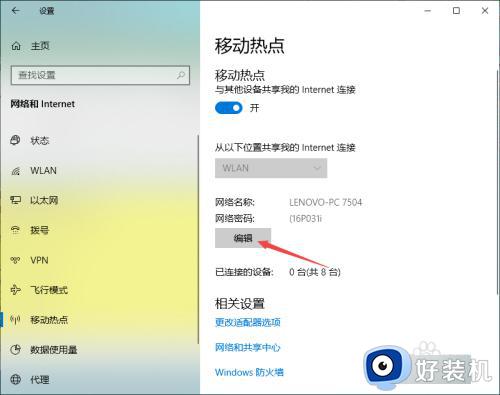
6、输入名称和密码,之后点击保存就可以了。之后就可以用搜索到该wifi,然后输入密码就可以使用了。
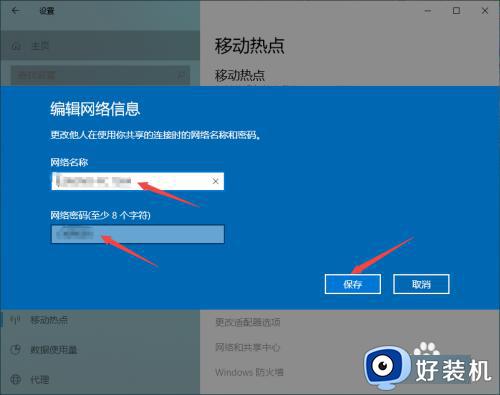
以上给大家介绍的就是电脑如何打开热点让手机连接的详细方法,大家有需要的话可以学习上述方法来操作就可以了,希望帮助到大家。
电脑如何分享wifi给手机上网 电脑如何打开热点让手机连接相关教程
- 电脑如何连接热点 电脑如何连接手机热点wifi
- 台式电脑怎么usb连接手机热点 台式机usb连接手机热点上网步骤
- 电脑怎么连接手机热点 电脑连接手机热点的步骤
- 用usb让电脑连接手机热点步骤 电脑怎么用usb线连手机热点
- 电脑能不能连接手机热点 电脑怎么连上手机热点
- 台式机可以连手机热点吗 家用台式电脑怎么连热点
- 电脑连接热点上不了网怎么回事 电脑连了手机热点上不了网如何解决
- 电脑为什么连不上手机的热点 电脑连不上手机热点怎么解决
- 电脑为什么连接不上手机的个人热点 电脑连接不上手机的热点如何解决
- 手机怎么给台式电脑开热点 电脑怎么样连接手机的个人热点
- 电脑无法播放mp4视频怎么办 电脑播放不了mp4格式视频如何解决
- 电脑文件如何彻底删除干净 电脑怎样彻底删除文件
- 电脑文件如何传到手机上面 怎么将电脑上的文件传到手机
- 电脑嗡嗡响声音很大怎么办 音箱电流声怎么消除嗡嗡声
- 电脑我的世界怎么下载?我的世界电脑版下载教程
- 电脑无法打开网页但是网络能用怎么回事 电脑有网但是打不开网页如何解决
电脑常见问题推荐
- 1 b660支持多少内存频率 b660主板支持内存频率多少
- 2 alt+tab不能直接切换怎么办 Alt+Tab不能正常切换窗口如何解决
- 3 vep格式用什么播放器 vep格式视频文件用什么软件打开
- 4 cad2022安装激活教程 cad2022如何安装并激活
- 5 电脑蓝屏无法正常启动怎么恢复?电脑蓝屏不能正常启动如何解决
- 6 nvidia geforce exerience出错怎么办 英伟达geforce experience错误代码如何解决
- 7 电脑为什么会自动安装一些垃圾软件 如何防止电脑自动安装流氓软件
- 8 creo3.0安装教程 creo3.0如何安装
- 9 cad左键选择不是矩形怎么办 CAD选择框不是矩形的解决方法
- 10 spooler服务自动关闭怎么办 Print Spooler服务总是自动停止如何处理
